Nas janelas abertas você pode ver o que será exibido na página selecionada, razão pela qual esse termo é usado no campo da ciência da computação. Há também a opção de visualizar um documento no computador antes de fazer uma opção; da mesma forma, a visualização é usada em muitos casos antes de imprimir um documento.
Por si só esta função é para economizar energia e tempo, a visualização pode ser usada em muitas ocasiões. Antes de imprimir um documento, para visualizar arquivos, imagens, páginas da web. Por esta razão o Windows tem a função de pré-visualizar as janelas abertas no computador.
Visualize todas as janelas abertas, se possível
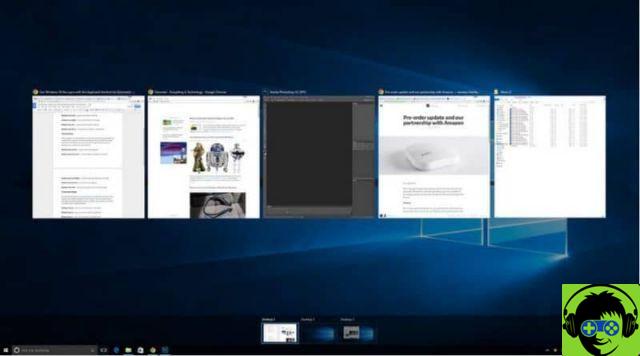
Para obter a visualização no Windows 10, você precisa pressionar uma série de teclas para obter os resultados desejados e são elas:
Ao selecionar eu toque Alt + TAB você pode ver na tela todas as janelas que estão abertas no momento no modo de visualização. Além disso, ele pode ser alternado entre diferentes janelas e permite que os usuários selecionem uma para usá-la.
Com essa combinação, o sistema operacional mostra janelas abertas. No entanto, se você tiver muitas janelas abertas ao mesmo tempo, a visualização selecionada não mostrará muitos detalhes.
Por esse motivo, será difícil saber qual janela exata você deseja selecionar, portanto, você terá que selecionar janela por janela até encontrar a que deseja.
Por outro lado, para obter essa visualização em versões anteriores ao Windows 10, software grátis deve ser baixado e quando é executado fica na barra de tarefas.
Em seguida, clicando no ícone Exterminador Alt-Tab ou pressionando i toque Alt + TAB, você terá acesso a uma prévia, mas em uma tela grande, de todas as janelas abertas.
Junto é Você pode alterar o tamanho da visualização janelas, pois você pode selecionar se deseja que os ícones do aplicativo sejam grandes ou pequenos.
Outra maneira de visualizar é pressionar a tecla Janelas + TAB, mostra todas as janelas abertas. Da mesma forma, ele tem uma prévia de cada uma das janelas abertas e é mostrado como um tablet, o que é um bom recurso.
Métodos adicionais para ativar a visualização

Da mesma forma, há casos em que as janelas às vezes são abertas no computador, mas não podem ser visualizadas no modo de visualização no painel inferior da janela. Em muitos casos, isso ocorre porque os efeitos da janela do Windows estão desabilitados.
Por este motivo, explicamos quais são os passos a seguir para ativar esta função e, desta forma, você pode visualizar todas as janelas abertas na visualização do Windows.
Primeiro você deve subir "começar" e procure a seção "Configurações avançadas do sistema", uma nova janela será aberta na qual você deverá clicar definições. Juntos, esta ação irá levá-lo para outra janela chamada "Opções de desempenho".
Então, quando você estiver nesta seção, verá uma série de opções, você deve escolher uma de « personalizar « irá mostrar uma série de opções que você precisa dar "Aceitar" e, em seguida "Aplicar". Isso ativará a visualização das janelas.
Em suma, poder acessar esta combinação de teclas é uma função essencial para poder acessar cada uma das janelas abertas no modo de visualização.
Por fim, esperamos que este artigo tenha ajudado você. No entanto, gostaríamos de ouvi-lo. Você conseguiu visualizar todas as janelas abertas seguindo estas etapas? Deixe-nos a sua resposta nos comentários.
Você também pode estar interessado, Como visualizar ou visualizar documentos no Windows 10 Office?

























